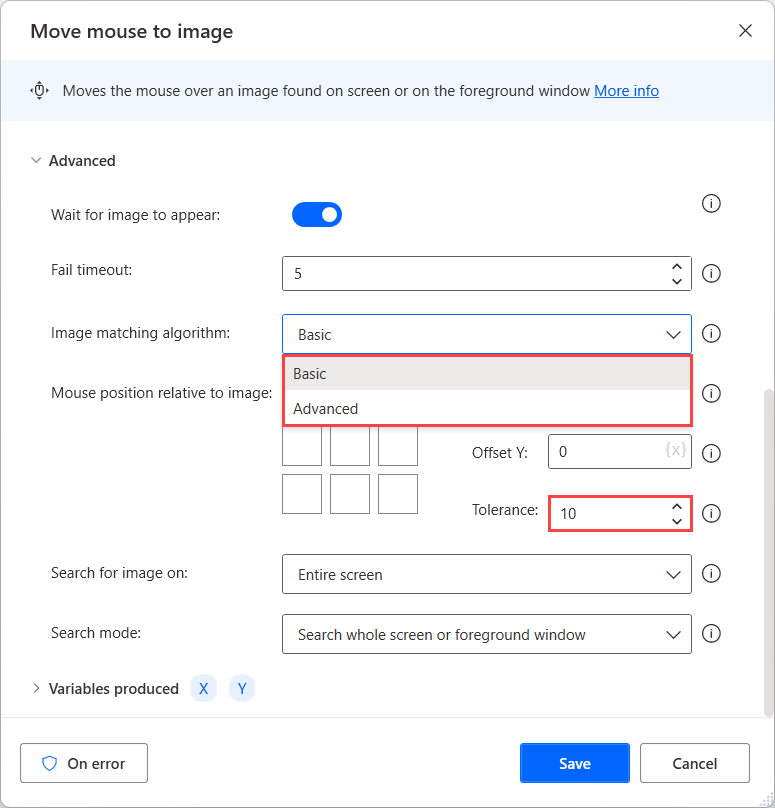Automatizar utilizando imagens
Para capturar uma nova imagem no Power Automate, navegue para o separador Imagens no painel direito do estruturador de fluxos.
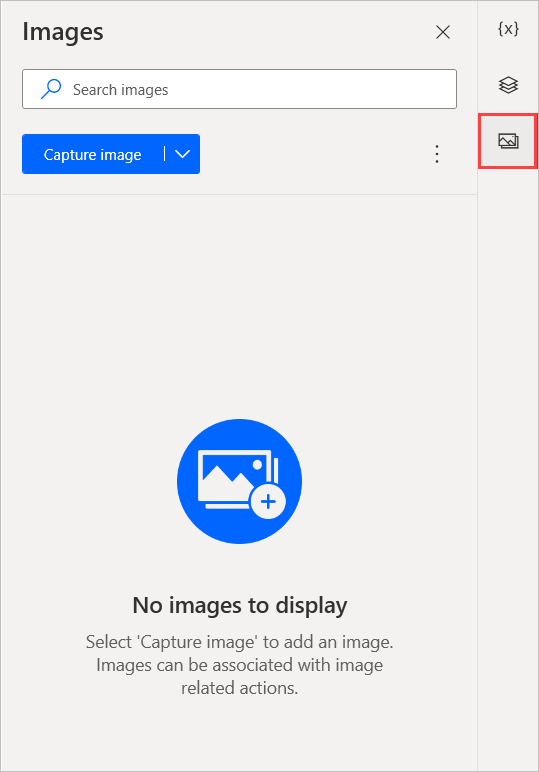
Selecione Capturar imagem e clique e arraste o cursor para a área que pretende capturar. Uma lupa irá ajudá-lo a capturar a imagem com elevada precisão.
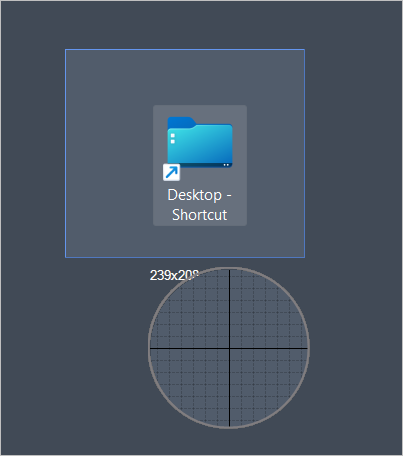
Em alternativa, selecione a seta no botão Capturar imagem para capturar imagens num temporizador. Em seguida, escolha uma das opções de tempo sugeridas ou Capture a imagem com atraso personalizado para definir um tempo de atraso personalizado.
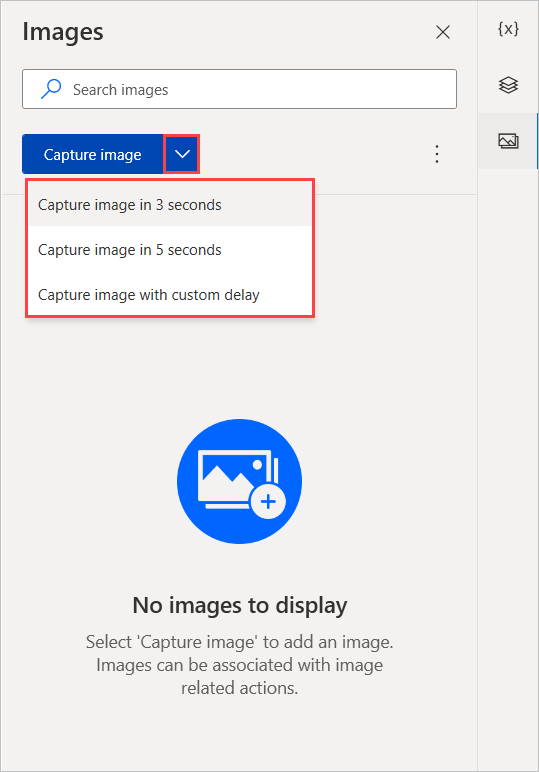
Depois de capturar a imagem, escreva um nome para a mesma na caixa de diálogo e selecione OK para a adicionar ao fluxo.
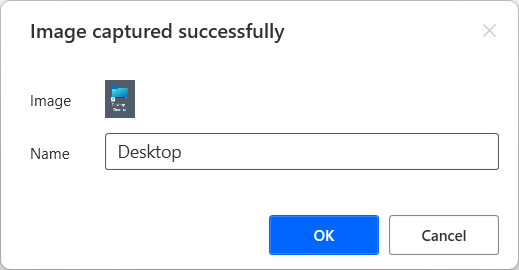
Gerir imagens capturadas
Para remover todas as imagens da IU que não são utilizadas em qualquer ação, selecione o ícone de pontos ao lado da opção Capturar imagem e, em seguida, selecione Remover imagens não utilizadas. Se navegar dentro de uma pasta específica, a opção Remover imagens não utilizadas removerá apenas as imagens não utilizadas localizadas nesta pasta.
Para criar uma nova pasta, selecione Adicionar uma nova pasta e especifique um nome para a pasta criada. Pode armazenar as imagens numa pasta específica capturando-as enquanto a pasta está aberta.
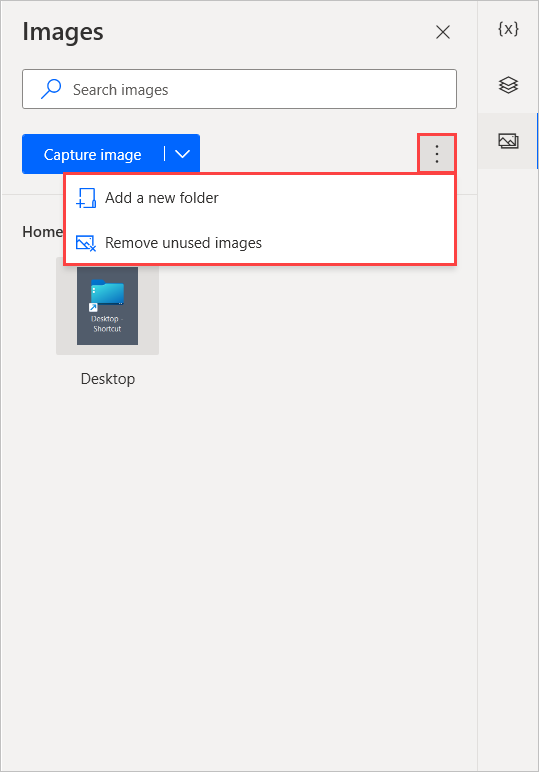
Para mudar o nome ou eliminar imagens e pastas, clique com o botão direito do rato no respetivo item e selecione a função adequada. Selecione a miniatura da imagem para a abrir e ver.
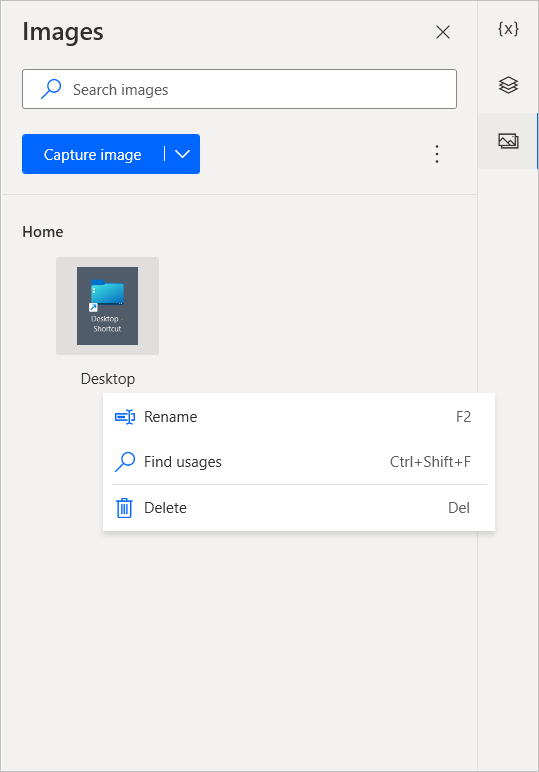
Para localizar onde uma imagem está a ser usada no fluxo, clique com o botão direito do rato e selecione Procurar utilizações. Os resultados apresentarão as ações que utilizam a imagem específica. Clicar duas vezes num resultado irá realçar a ação na área de trabalho.
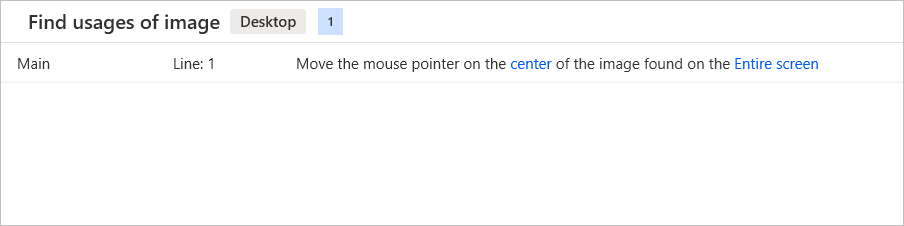
Utilizar imagens em ações
Depois de capturar as imagens, pode usá-las como entrada em ações que as exijam, como a ação Mover o rato para uma imagem.
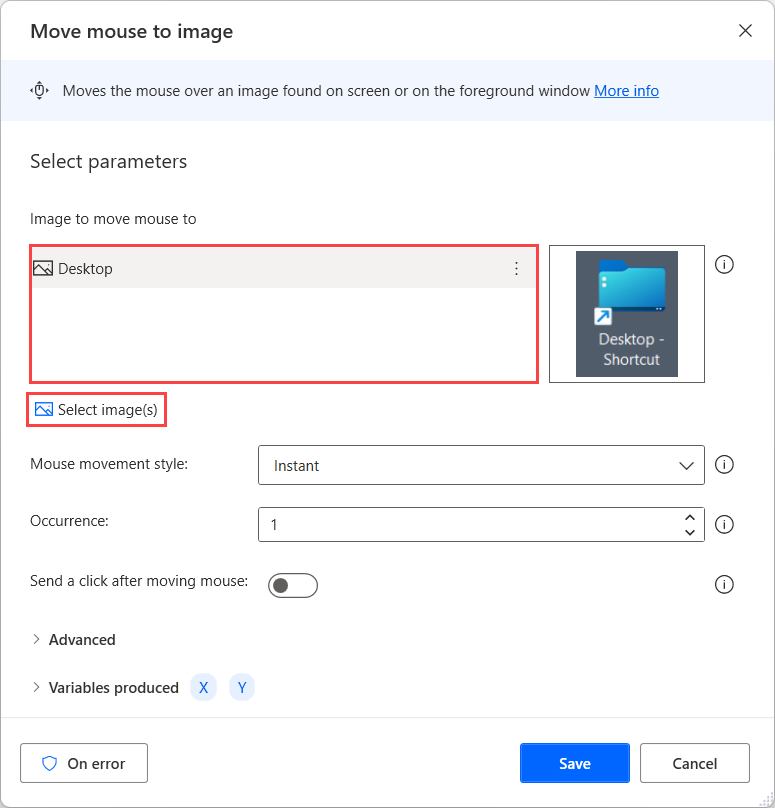
Nas definições avançadas destas ações, pode selecionar qual o algoritmo de correspondência de imagens que pretende utilizar. O algoritmo Básico obtém melhores resultados com imagens inferiores a 200x200 pixels, enquanto o algoritmo Avançado é mais eficaz com imagens maiores e mais robusto para alterações de cor.
O campo Tolerância define a quantidade aceitável de diferenças entre a imagem fornecida e a imagem com a qual é comparada. Valores de tolerância elevados podem afetar a precisão do reconhecimento da imagem.